搜狗浏览器作为首款给网络加速的网页浏览软件,它为用户提供了真双核引擎,能够大幅度提升用户的上网速度,因此搜狗浏览器深受用户的喜爱,当用户在搜狗浏览器软件中浏览网页时,想要将其中的网页保存为jpg格式来使用,却不知道怎么来保存,其实操作的过程是很简单的,用户直接在右上角处点击截图工具,接着截取网页后按下保存按钮,这时进入到保存窗口中,将保存类型设置为jpg格式并按下保存按钮即可解决问题,详细的操作过程是怎样的呢,接下来就让小编来向大家分享一下搜狗浏览器将网页保存为jpg格式的方法教程吧,希望用户在看了小编的教程后,能够从中获取到有用的经验。
1.用户在电脑上打开搜狗浏览器软件,并来到主页上按照自己的需求来搜索访问网页
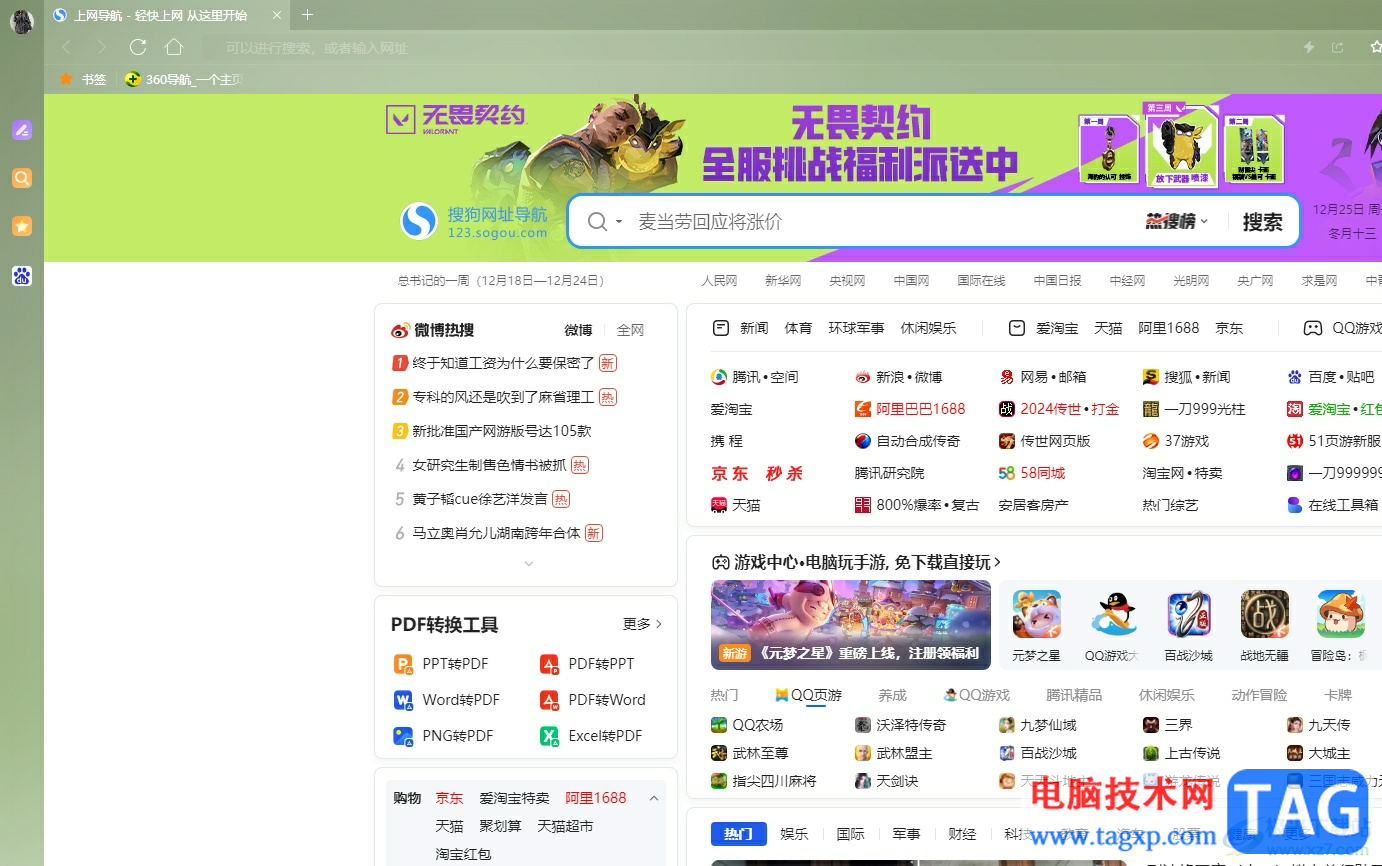
2.接着在页面右上角处点击截图图标,将会在网页上弹出截图选框
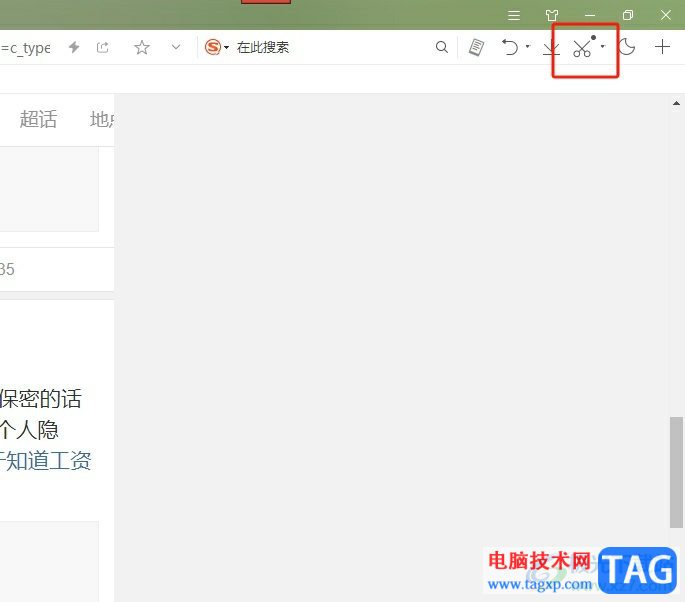
3.用户在网页上截取出需要的部分区域后,可以看到显示出来的工具栏,用户点击保存按钮
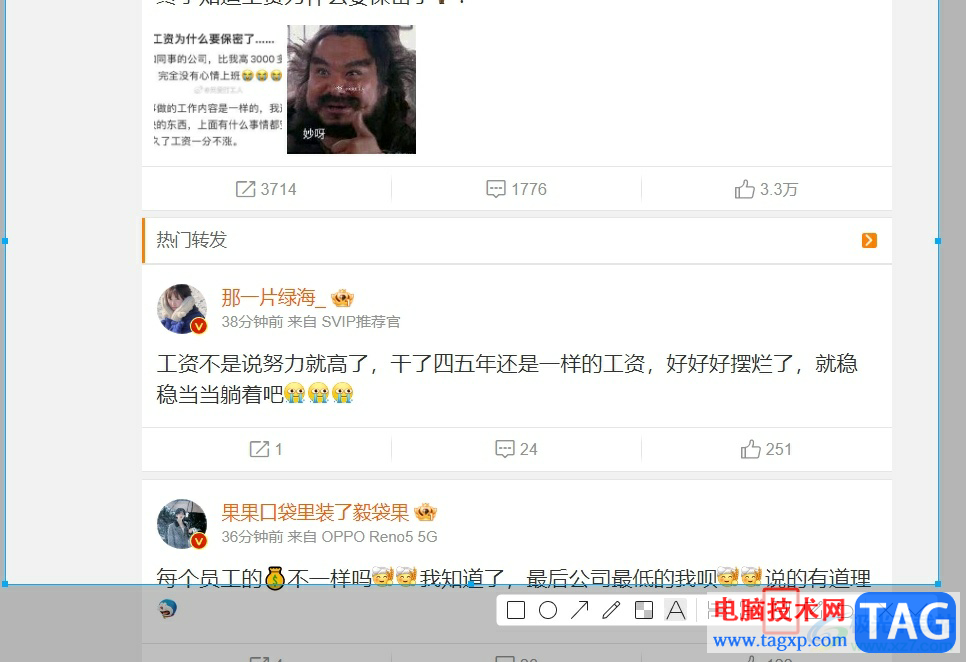
4.在打开的保存图片窗口中,用户设置好保存路径后,将保存类型设置为jpg格式
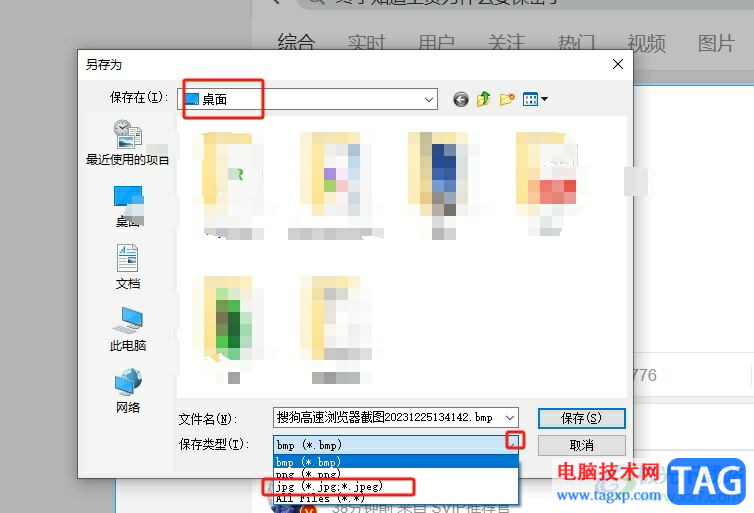
5.完成上述操作后,用户直接在窗口的右下角按下保存按钮即可解决问题
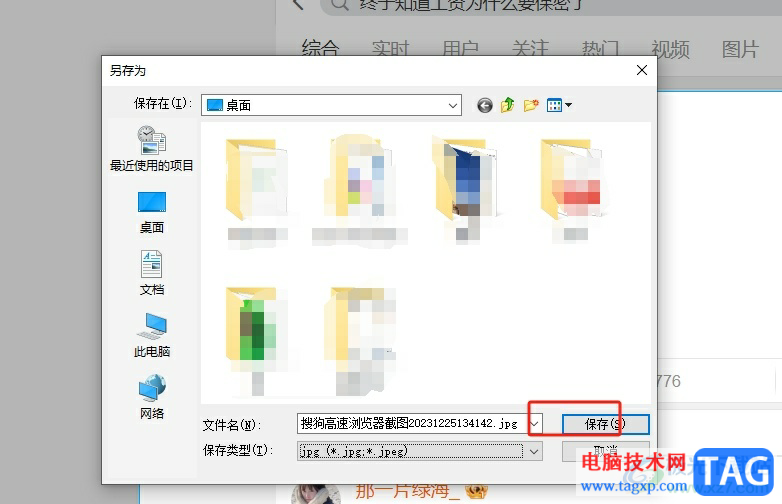
6.小编将其保存到桌面上,用户在桌面上就可以看到成功保存为jpg的网页了
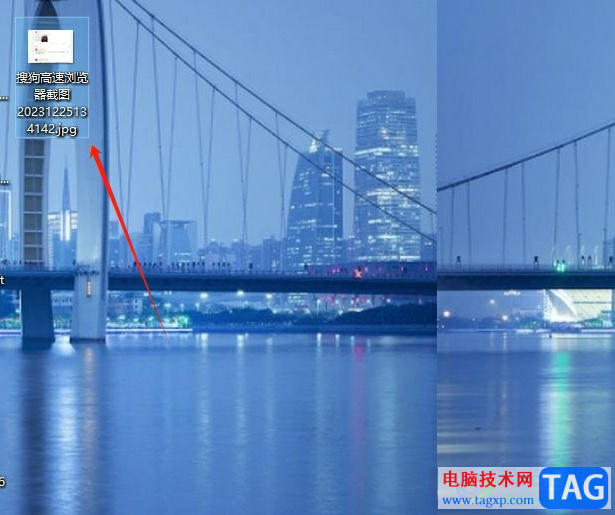
以上就是小编对用户提出问题整理出来的方法步骤,用户从中知道大致的操作过程为点击截图工具-截取网页-保存-保存类型设置为jpg-设置保存路径-保存这几步,方法简单易懂,因此有需要的用户可以跟着小编的教程操作试试看,一定可以成功将网页保存为jpg格式的。
 剑网1归来秘籍真迹怎么搭配 全职业秘籍
剑网1归来秘籍真迹怎么搭配 全职业秘籍
少林剑网1归来秘籍真迹怎么搭配?大家都知道游戏中都没秘籍真......
阅读 PS给字体做颜色渐变效果的方法教程
PS给字体做颜色渐变效果的方法教程
在AdobePhotoshop这款软件中我们不仅可以编辑和处理图片,如果有......
阅读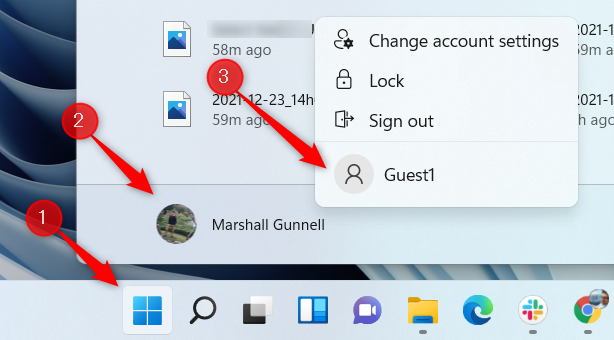 电脑怎么切换用户账户?在Windows11上切换用
电脑怎么切换用户账户?在Windows11上切换用
电脑怎么切换用户账户?在Windows11上切换用户帐户的4种方法 当您......
阅读 创造与魔法熔岩露齿鲨怎么获得
创造与魔法熔岩露齿鲨怎么获得
创造与魔法熔岩露齿鲨怎么获得,《创造与魔法》是一款非常好玩......
阅读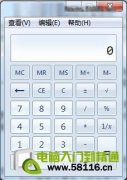 Windows 7计算器和时钟特殊用法
Windows 7计算器和时钟特殊用法
Win7对每一个细节都很注重,而且为用户考虑得都很全面。今天我......
阅读 2022年支付宝生肖卡激活方
2022年支付宝生肖卡激活方 支付宝新版本如约到来,
支付宝新版本如约到来, 怎么开启或关闭钉钉视频
怎么开启或关闭钉钉视频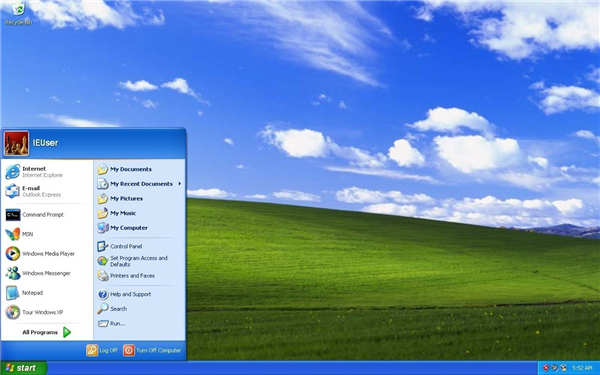 WinXP在一个国家仍比windo
WinXP在一个国家仍比windo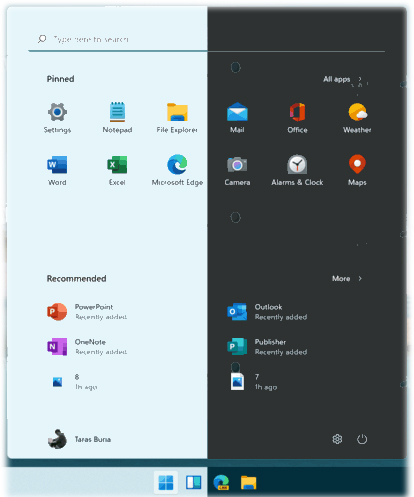 微软确认所有的Windows11
微软确认所有的Windows11 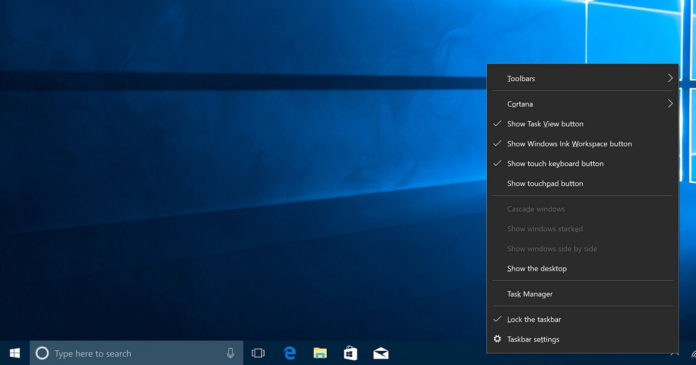 微软解释Windows10如何更快
微软解释Windows10如何更快 浏览器强大而可怕的历史
浏览器强大而可怕的历史 QQ被盗怎么找回?QQ密码保护
QQ被盗怎么找回?QQ密码保护 《恋活sunshine》人物卡露科
《恋活sunshine》人物卡露科 qq飞车手游帝王和侠影传说
qq飞车手游帝王和侠影传说 小说家模拟2隐藏彩蛋有哪
小说家模拟2隐藏彩蛋有哪 磐镭AMD显卡属于几线品牌
磐镭AMD显卡属于几线品牌 磐镭AMD显卡为什么那么便
磐镭AMD显卡为什么那么便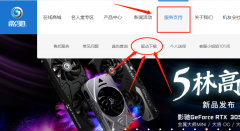 影驰750ti显卡驱动哪个版本
影驰750ti显卡驱动哪个版本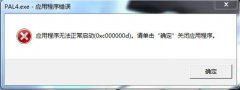 0xc000007b无法启动软件解决
0xc000007b无法启动软件解决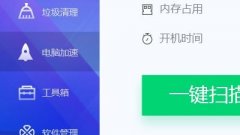 win7主板信息查看教程
win7主板信息查看教程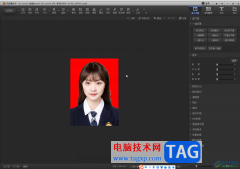 光影魔术手把红底证件照
光影魔术手把红底证件照 Excel表格中求方差的方法教
Excel表格中求方差的方法教 Excel设置主题颜色的方法
Excel设置主题颜色的方法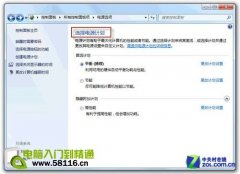 设置Win7电源计划 延长续航
设置Win7电源计划 延长续航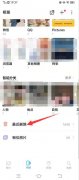 手机相机里的照片删了怎
手机相机里的照片删了怎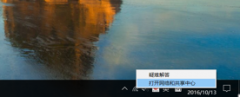 win10系统查看自己电脑的
win10系统查看自己电脑的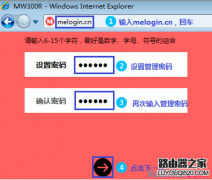 水星路由器怎么设置无线
水星路由器怎么设置无线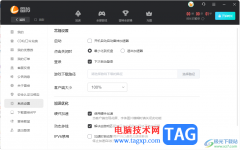
雷神加速器是大家非常喜欢的一款加速器,通过该加速器可以为个各种游戏进行加速,有的小伙伴通过该软件进行加速的过程中,发现出现花屏的情况,因此不知道怎么解决这样的问题,出现这...
次阅读

AdobePhotoShop这款软件相信大家都不陌生了吧,这款软件是Adobe全部系列产品中我们平时使用最多且最常见的一款修图软件,目前很多小伙伴喜欢使用该软件进行图片的美化以及祛痘、美白、抠图...
次阅读

win10系统现在用的用户非常非常的多,随着使用的时间越长,C盘的空间就会越来越小会给用户带来很多的麻烦比如变得很卡反应迟钝,今天就来教大家怎么解决这个问题吧~...
次阅读
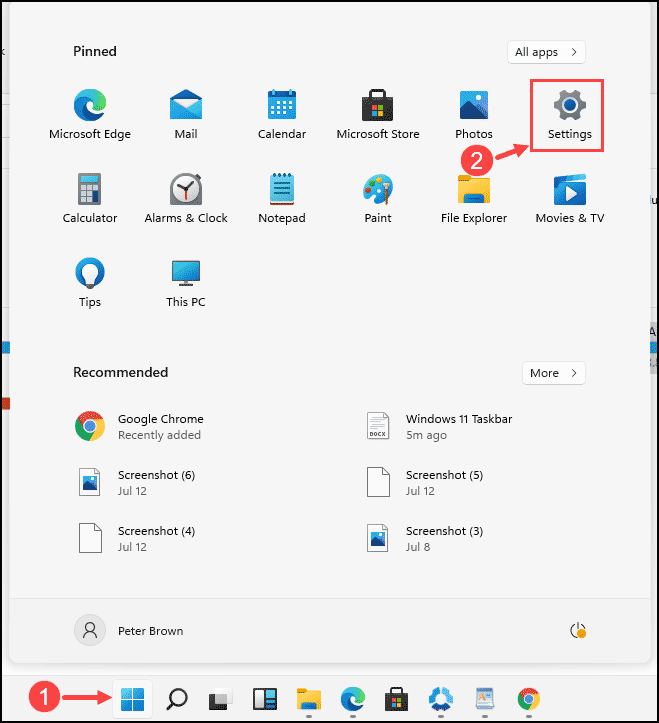
win11家长控制功能_Windows10家长控制启用方法 Windows Parental Controls 是基于软件的限制系统,允许父母和雇主监视和控制孩子或员工的计算机时间。这是帮助您的孩...
次阅读
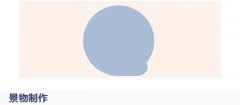
PS如何制作一款秋季风格插画?话说不少用户都在咨询这个问题呢?下面就来小编这里看下PS制作一款秋季的剪纸风格插画教程步骤吧,需要的朋友可以参考下哦。...
次阅读
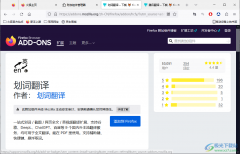
火狐浏览器是很多小伙伴都在使用的一款轻便、高速的浏览器,在这款浏览器中我们可以受到有力的浏览保护,还可以根据自己的需求在浏览器中安装各种插件来扩展浏览器的功能。在浏览网页...
次阅读
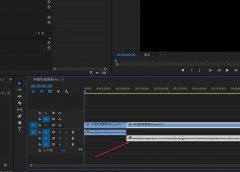
在使用premiere编辑视频的时候,部分用户都会发现一个问题,视频有音轨有波形就是没有声音不知道是为什么?下面就是小编带来pr没有声音的解决办法,还不会操作的朋友不要错过哦。...
次阅读
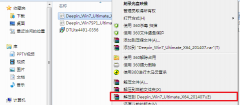
在我们使用计算机的时候,可能有一些小伙伴就需要安装系统,但是不知道从何入手解决问题。那么就让小编来告诉你系统之家win7系统的安装步骤吧~...
次阅读
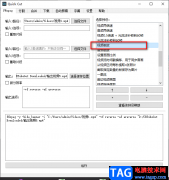
在自媒体蓬勃发展的今天,越来越多的小伙伴开始学习如何制作视频,在日常生活中也会积累大量的视频素材。在选择视频的处理软件时,我们可以选择拥有丰富功能,能够帮助我们解决多种剪...
次阅读

很多小伙伴都喜欢使用PowerDVD播放器来进行影音视频播放,因为PowerDVD中的功能十分的丰富,不仅可以观看在线电影,还可以将本地视频上传到PowerDVD中进行播放。在PowerDVD中上传本地视频的方法...
次阅读
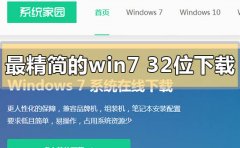
我们在使用win7操作系统的时候,如果想要重装我们的操作系统,据小编所知我们首先需要下载一个适合自己电脑和符合自己需求的操作系统。可以在系统家园网站进行下载。然后在根据自己喜...
次阅读
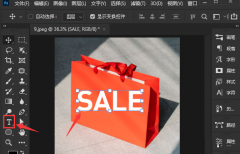
ps软件的功能很强大,可以制作各种倾斜字体,很多小伙伴想知道斜体文字怎么设置,下面小编给大家整理了相关步骤介绍,感兴趣的小伙伴不要错过哦!...
次阅读

很多小伙伴在使用虎牙直播软件的过程中经常会遇到各种各样的问题,例如在直播的过程中,有的小伙伴可能会出现人在移动时,镜头对焦错误,导致人像模糊的情况,为了解决这种问题,我们...
次阅读
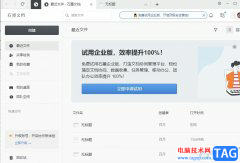
石墨文档是一款功能强大的在线文档软件,可以帮助用户便捷移动办公或是协同办公,实现多人在线编辑或是评论同一份文件,能够有效提高用户的办事效率,因此石墨文档软件成为了用户的办...
次阅读
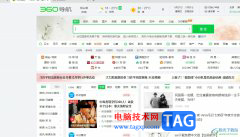
360极速浏览器相信是大部分用户很喜欢使用的一款网页浏览软件,让用户享受到了快速、安全、流畅的上网环境,因此360极速浏览器吸引了大量的用户前来下载使用,当用户在使用360极速浏览器...
次阅读